很多用户想要打开或者关闭自己win11系统中自带的杀毒软件,但是找不到它的位置,其实我们只要进入系统设置,在隐私和安全性选项下就能找到了,下面就跟着小编一起来看看win11自带的杀毒软件在哪吧。
1、首先点击下方任务栏的开始菜单。

2、在上方找到并进入“设置”
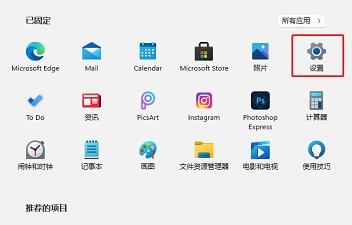
3、接着点击左侧边下方的“隐私和安全性”
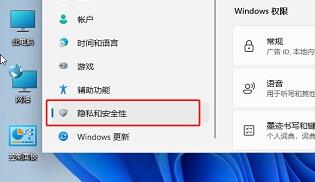
4、在右边找到并进入“windows安全中心”
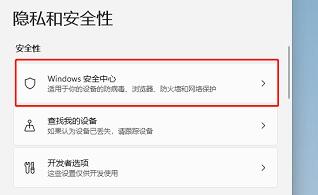
5、进入后选择“打开windows安全中心”就是win11自带的杀毒软件了。

6、然后在其中就可以打开或关闭win11自带的杀毒软件了。
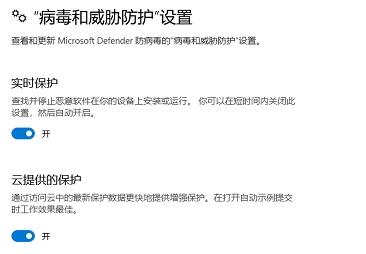
相关文章:常见问题汇总 | Defender被认定为最佳杀毒软件 | 怎么关闭系统杀毒
以上就是win11自带的杀毒软件位置及打开方法了,windows11自带的杀毒软件拥有非常优秀的杀毒能力,需要的朋友快去开启它吧。想知道更多相关资讯还可以收藏电脑技术网。
 《迷失》和平主义者成就怎么玩?stray游
《迷失》和平主义者成就怎么玩?stray游
stray 游戏中玩家将扮演一只孤身离群的流浪猫,我们所要做的就......
 word文档拉出一条可视辅助线的教程
word文档拉出一条可视辅助线的教程
现在的word软件已经是电脑上的装机必备了,给用户带来的好处是......
 解决USB Wi-Fi适配器未连接到Internet
解决USB Wi-Fi适配器未连接到Internet
解决USB Wi-Fi适配器未连接到Internet bull;尽管USB Wi-Fi适配器非常方......
 lol破败之谜棋子顺序是什么?
lol破败之谜棋子顺序是什么?
英雄联盟破败之谜答案是什么lol光明初现探索神秘基地怎么解密......
 更换硬盘的详细步骤:如何安全快速地更
更换硬盘的详细步骤:如何安全快速地更
更换硬盘是电脑维护中常见且重要的一项技能。随着技术的发展......
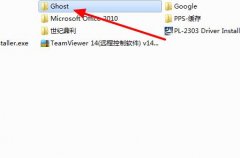
win10系统非常的有特色的深受不少的小伙伴喜欢,但是在安装win10系统的时候,许多用户都遇到了错误代码0xc0000428,下面就为大家带来了解决的方法一起看看吧。...

我们在使用计算机工作学习的时候,如果遇到了需要重装操作系统来修复电脑问题的时候,那么首先我们一定会下载一个适合的操作系统。但对于官方正版win10系统怎么安装下载还有很多人不知...

我们都希望自己的win10系统是永久激活的状态,但是有时候会发现它仅仅是一段时间的激活,无法进行永久激活。这时候我们需要先关闭激活状态再进行永久激活。下面一起来看一下怎么关闭激...
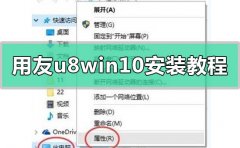
我们在使用win10操作系统的时候,有的小伙伴因为工作需要要在电脑上用友u8但是不知道怎么操作,对于这个问题小编觉得我们可以在网上先下载用友u8,然后通过在电脑的属性中进行相应的设置...
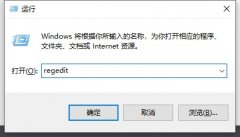
win10搜索框是我们日常用来搜索找文件、软件的一个小功能,有些用户的win10搜索框不能输入了,一般是注册表中出现了问题导致的,那么下面一起看看win10搜索框不能输入的解决方法吧。...
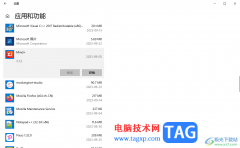
很多小伙伴在使用win10系统电脑安装软件的时候,会将一些软件安装到c盘中,那么就会占用到c盘的大量内存,因此就会影响到电脑的运行情况,对此我们可以将c盘中不要的软件进行卸载即可,...

win10系统是一款应用广泛的系统,在各种检测之下win10系统都能很好的发挥出性能来进行持续运行,但是最近有很多的朋友反应说是什么也每天征兆突然系统在开机后就黑屏了只剩下一个鼠标光...

一般操作Windows10系统主机中大部分使用的都是固态硬盘,如果使用机械硬盘的话实在是忍受不了那种速度。但近日有...

打开网页时,安全级别设置的太高,总是会被阻止。不想IE总是提示可以设置隐私安全级别低点。...
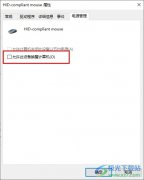
很多小伙伴在使用Win10系统的过程中都会对电脑中的键盘以及鼠标灯外接设备进行设置。有的小伙伴在让电脑进行睡眠状态之后经常会因为移动鼠标而导致电脑被唤醒。想要解决该问题,我们需...
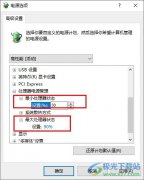
Win10系统是很多小伙伴都在使用的一款电脑操作系统,在这款操作系统中,我们可以根据自己的需求对电脑进行各种个性化设置,还可以在电脑中安装各种软件或是游戏,功能十分的丰富。有的...
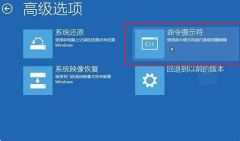
Win10系统怎么修复系统引导文件?引导区修复命令是什么?这些问题是不是一脸茫然,没事,今天小编整理了相关的问题,下面跟我一起来看看吧。...

我们在日常使用win10操作系统的时候,有些情况可能会遇到需要安装操作系统这种操作。那么首先我们需要下载一个win10系统的安装包,然后再进行相关的安装操作。我们可以通过系统家园网站...

因为在一般的情况下win10系统的telnet服务都是默认为关闭状态的,这是需要用户们自己进行设置任何手动来进行开启的,如果不对telnet进行开启有时候就出出现telnet不是内部或外部命令的问题,...

微软在10月份推出了Windows10 1909版本的最新ISO镜像,许多小伙伴想知道新的win101909版本到底还不好用,要不要下载。那么就让小编给大家介绍一下吧。...